Amazon tilbyr forskjellig premium videoinnhold på Prime Video-appen, men videoinnholdet kan bare sees på kompatible enheter. Du leter kanskje etter en brukbar metode for å rippe Amazon Prime-videoer til vanlige videofiler for fleksibel avspilling, og til og med redigering og brenning.
Du er på rett sted. Denne artikkelen vil introdusere den beste måten noensinne rippe Amazon Prime-video til høykvalitets MP4, ved å bruke den mest pålitelige Amazon-videoripperen. Les videre, og bruk den til å beholde Amazon-videoer for alltid!
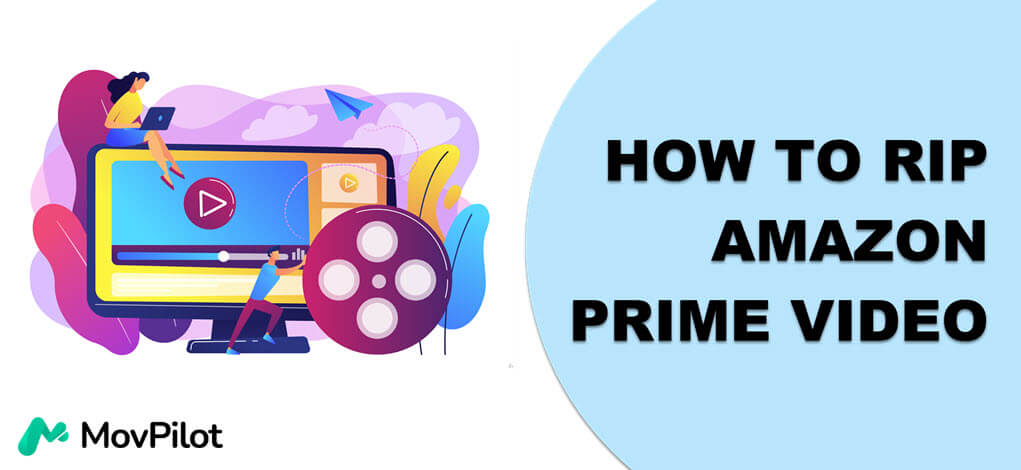
1. Rip Amazon Prime-videoer til MP4 i høy kvalitet
MovPilot Amazon Prime Video Nedlaster må være den beste anbefalingen for å rippe Amazon Prime-videoer. Denne programvaren tilbyr de mest brukte formatene som f.eks MP4 og MKV til last ned Amazon Prime-filmer eller -serier med 1080P-kvalitet. Det kan fjerne beskyttelsen av hver video; dermed kan du fleksibelt overføre de nedlastede Prime-videoene til hvilken som helst enhet og spill dem når du vil.
👍 Key Features of MovPilot Amazon Prime Video Downloader:
- Konverter de DRM-beskyttede Amazon Prime-videoene til vanlige videofiler
- Opp til 5X høy hastighet for å rippe Amazon Prime-videoer på Windows/Mac
- Lagrer undertekster som myke undertekster, harde undertekster og eksterne undertekster
- Bevarer originalen flerspråklig lydspor og undertekster
- Støtter Dolby 5.1 surroundlyd mens du ripper Prime-videoer
Her kommer hvordan du ripper Amazon Prime-videoer ved hjelp av MovPilot:
Trinn 1. Installer MovPilot Amazon Prime Video Downloader
Start MovPilot og logg på Amazon Prime-kontoen din.

Trinn 2. Søk etter Amazon Prime Videos to Rip
Du kan få tilgang til Prime-videoen du vil rippe ved å søke i navnet eller kopiere og lime inn koblingen.
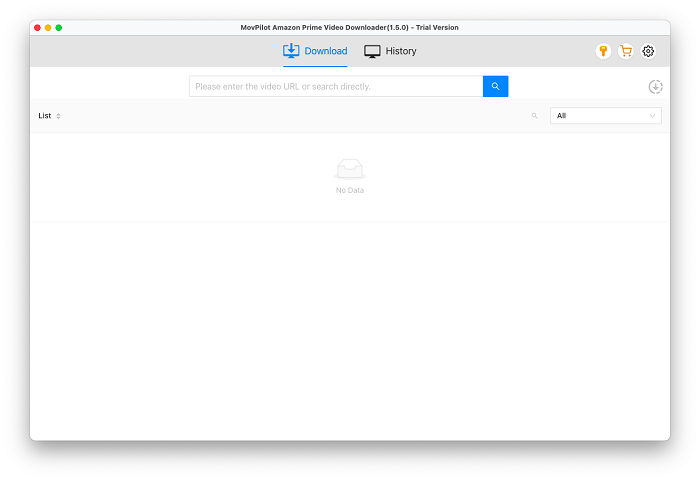
Trinn 3. Angi parametere for Amazon Prime-videonedlastinger
Nå kan du gå til øverste høyre hjørne av grensesnittet og klikke på innstillingsikonet for å angi "Video Format" og "Video Codec", og også velge språk for både "Audio" og "Subtitle" basert på din behov for Amazon Prime-videoene du skal rippe.

Deretter trykker du på nedlastingsknappen for hver Amazon Prime-video og laster dem ned offline.
Når videoresultatet inneholder mer enn én video, må du gå inn i listen for å velge de du vil rippe offline én etter én.

Du kan kontinuerlig sjekke nedlastingsprosessen på skjermen. Når den er fullført, kan du sjekke de rippede Amazon Prime-videoene dine Historie og se dem i systemmappen din.
2. Er det en god idé å spille inn Amazon Prime-videoer?
Mens du søker "Hvordan rippe Amazon Prime-videoer", kan du finne mange opplæringsprogrammer som lærer deg ta opp Amazon Prime-videoer. For å være ærlig fungerer det hvis du bare vil ta opp noen korte videoklipp. Men det vil det tar deg mye tid og innsats hvis du vil spille inn en lang film eller TV-serie.
Siden Prime-videoer er DRM-beskyttet, kan de fleste opptakere ta opp en svart skjerm med bare lyder når du prøver å spille inn Amazon Prime-videoer. Heldigvis har vi funnet en brukbar metode. Du kan streame Prime Videos via Firefox-nettleseren og deretter ta dem opp med FonePaw skjermopptaker. Både bilde og lyd vil bli tatt opp.

- Start FonePaw Screen Recorder, og velg "Video Recorder".
- Tilpass opptaksområdet. For å ta opp lyd fra Amazon Prime-filmer, slå på "Intern lyd", juster volumet til dine preferanser og slå av "Mikrofon".
- Stream din favoritt Amazon Prime-film i Firefox-nettleseren, og klikk deretter på "REC" for å begynne å rippe Amazon Prime-video.
- For å slutte å rippe Amazon Prime-video, klikk bare på det firkantede ikonet.
3. Kan jeg rippe Amazon Prime-videoer fra Prime Video-appen direkte?
Teoretisk sett ikke. Fordi Amazon strengt begrenser brukernes tilgang til nedlastede filer for å beskytte opphavsretten. De nedlastede Prime-videoene lagres i skjulte mapper. For å finne de nedlastede filene, bør du først konfigurere systemfilutforskeren til å vise skjulte elementer, deretter kan du finne nedlastingene dine via banen:
C:\Users\UserName\AppData\Local\Packages\AmazonVideo.PrimeVideo_pwbj9vvecjh7j\ LocalState\Downloads
💡 Note:
Videoene du laster ned via Prime Video-appen kan bare leses av Prime Video-appen. Når du prøver å åpne dem med mediespillere, skjer ingenting. I dette tilfellet trenger du tredjepartsprogramvare som MovPilot Amazon Prime Video Nedlaster nevnt ovenfor for å bryte grensene for å rippe Amazon Prime-innhold lokalt.
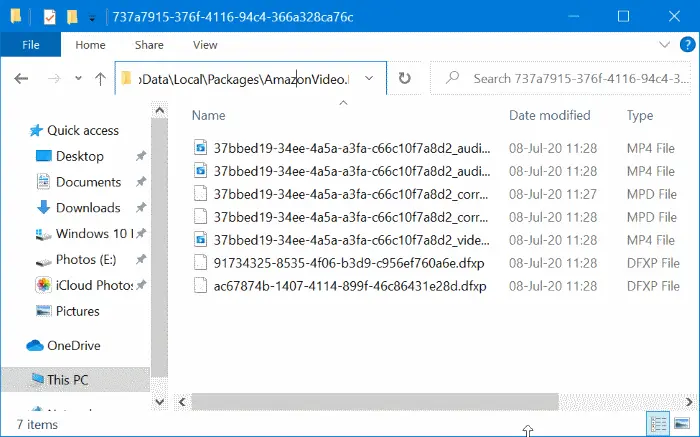
Dessuten er det fortsatt mange nedlastingsgrenser for Amazon Prime, slik som 48 timers gyldighetsperiode av overvåkede nedlastinger av lønnsomhetshensyn. Så du kan trenge en tredjepartsripper som MovPilot Amazon Prime Video Downloader for å hjelpe deg med å rippe Prime-videoer raskt og enkelt.
4. Konklusjon
For å rippe Amazon Prime-videoer til vanlige videofiler for offline avspilling, trenger du bare pålitelig programvare som MovPilot Amazon Prime Video Nedlaster å hjelpe. Du vil få de originale videoutgangene for å nyte offline med både høy bildekvalitet og tapsfrie lyd/tekstingseffekter. Så hvis du fortsatt lurer på en måte å rippe videoer fra Amazon Prime med høy kvalitet, er det bare å prøve MovPilot Amazon Prime Video Downloader.
MovPilot Amazon Prime Video Nedlaster
Last ned Amazon Prime-filmer og -serier for å se enkelt uten nett!






